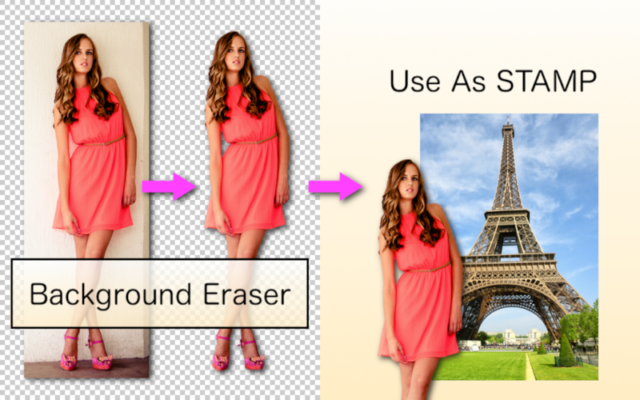review1st.com – Bagi kamu yang sering mengedit gambar untuk keperluan tertentu pasti sudah familiar dengan aplikasi seperti PhotoShop atau GIMP. Namun untuk membuka aplikasi tersebut kita membutuhkan sebuah PC.
Nah bagaimana jika kita hanya ingin menghapus gambar latar namun menggunakan HP Android? Jawabannya, kamu bisa menggunakan aplikasi bernama Background Eraser.
Sebenarnya ada banyak aplikasi serupa di Google PlayStore, namun aplikasi Background Eraser yang kami pilih ini selain gratis, ia juga memiliki ukuran file yang relatif sangat kecil yakni hanya 3 MB saja sehingga tidak membebani resource di HP kamu nantinya.
Setelah mengunduh dan meng-intallnya dari Google PlayStore, kamu bisa mulai menggunakan aplikasi ini untuk menghapus gambar latar pada sebuah foto. Dengan langkah-langkah yang cukup mudah dan sederhana.
Pertama, bukalah aplikasi Background Eraser di hp Android kamu, jika aplikasi ini baru dijalankan pertama kali, akan ada pop-up yang meminta izin aplikasi untuk mengakses folder di hp kamu, pilih “Allow” atau “Izinkan”.
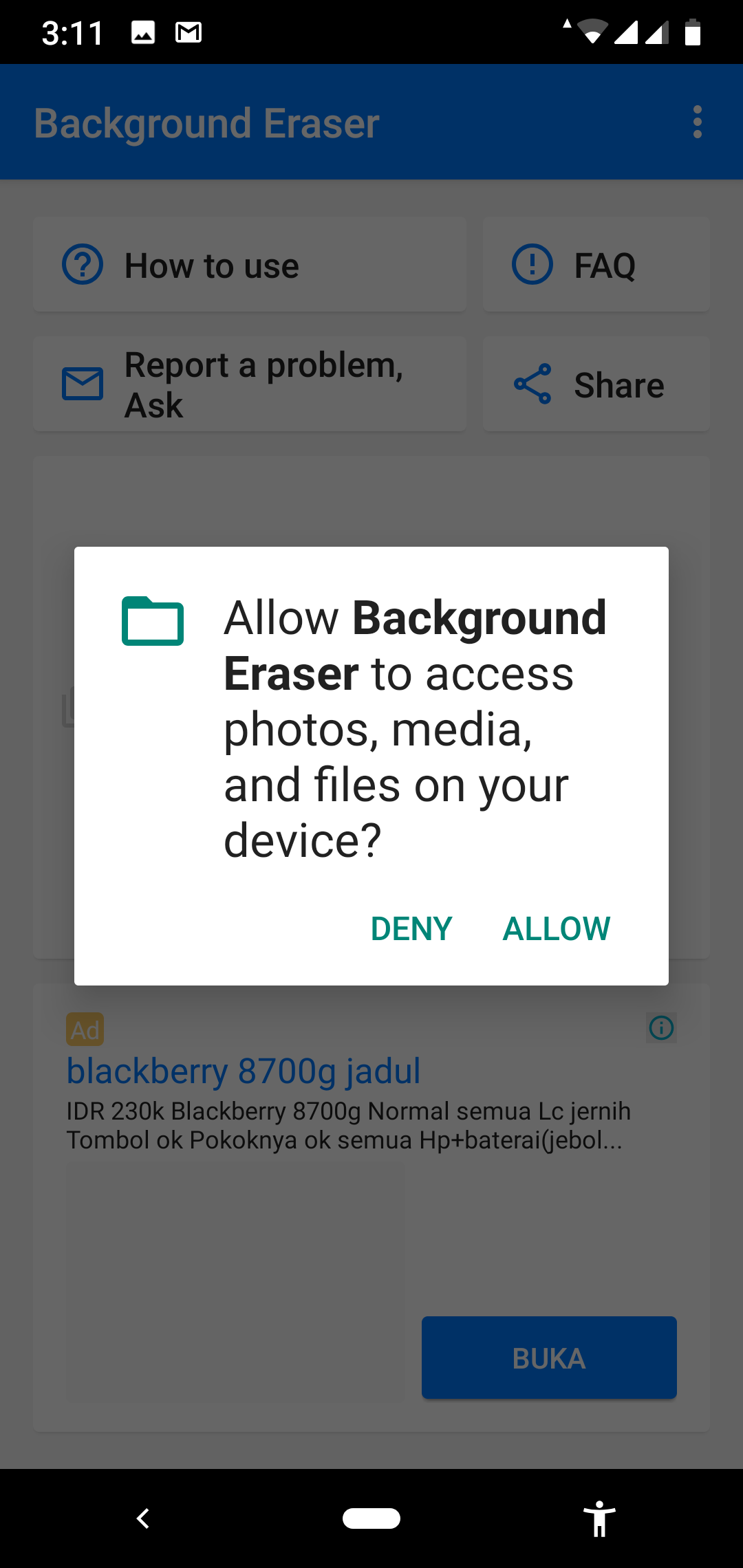
Kemudian bukalah folder tempat gambar disimpan dengan mengaksesnya melalui pilihan Load a Photo yang ada pada aplikasi.
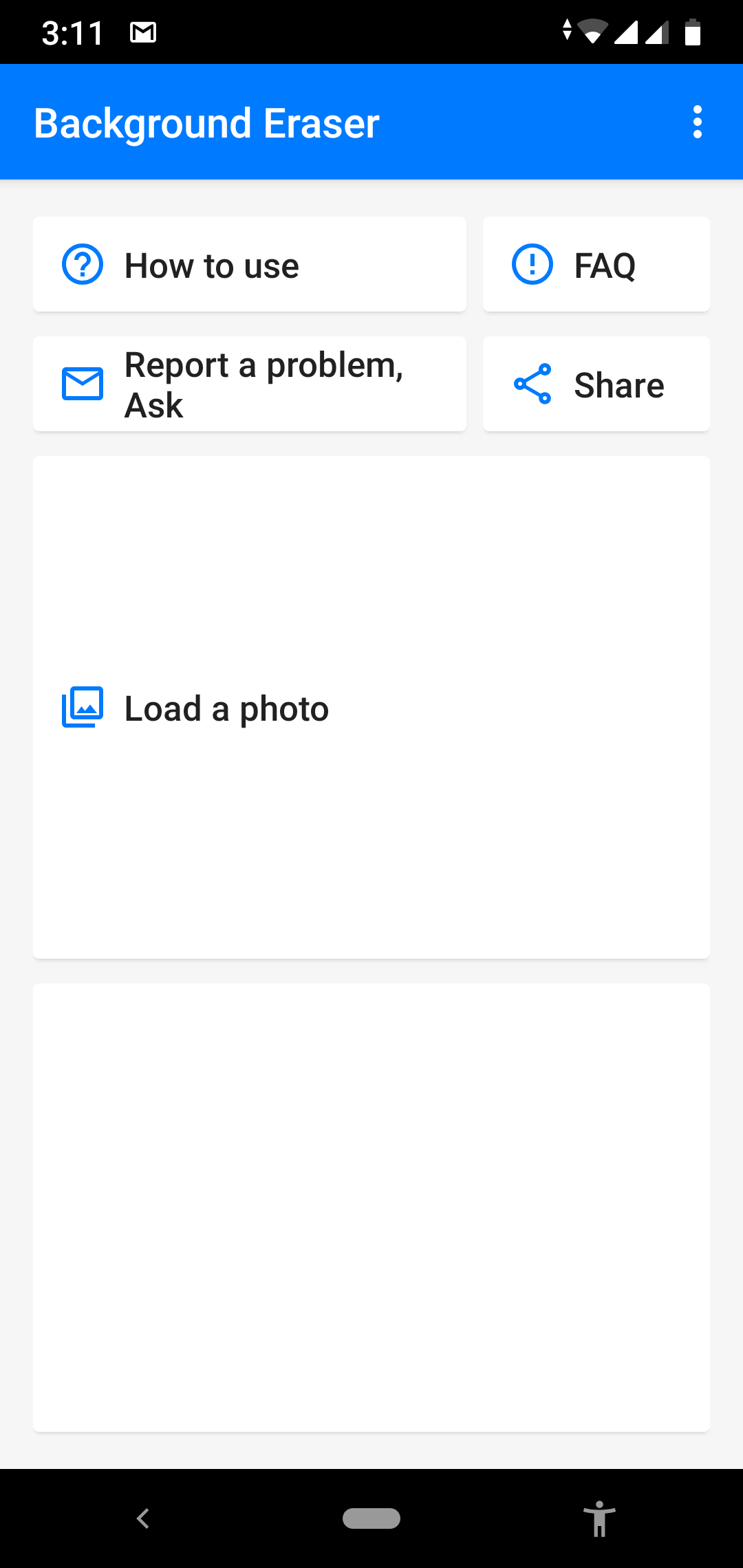


Ubah ukuran area background yang ingin dihilangkan (berwarna ungu muda), semakin kecil area semakin mudah bagi kita untuk melakukan penghapusan gambar latar belakang pada foto.
Mulailah menghapus gambar latar yang ingin dihilangkan dengan menggunakan menu Auto, Magic, Manual dan gunakan menu Repair jika ingin memperbaiki sebagian dari gambar latar yang ada, misalnya menghapus gambar jemuran yang nggak sengaja masuk kedalam foto.
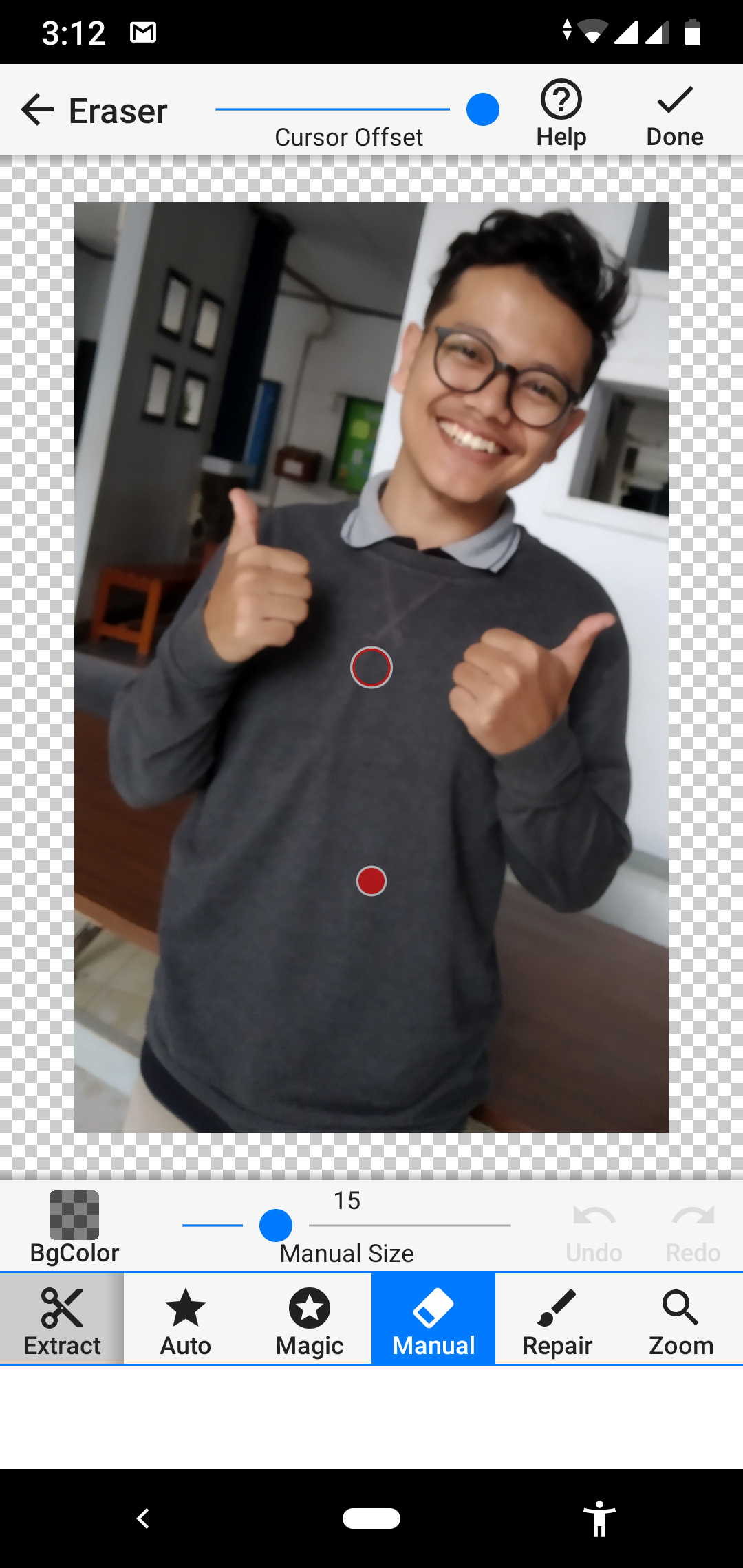

Pastikan bahwa kamu telah menghapus semua area yang tidak diperlukan pada gambar latar belakang, pada bagian bawah aplikasi terdapat pilihan Smooth dari 0 hingga 5, ini maksudnya adalah untuk mengaburkan batas tepi dari objek gambar yang ada, semakin tinggi nilai angka yang dipilih maka batas tepi akan semakin kabur.
Jika sudah selesai, simpanlah gambar hasil editan tersebut dengan menekan tombol Save yang ada dibagian kanan atas layar aplikasi. Gambar akan disimpan dengan format .PNG untuk selanjutnya bisa kita gabung dengan gambar lain atau di pindahkan ke komputer untuk diolah dengan menggunakan aplikasi editing foto.